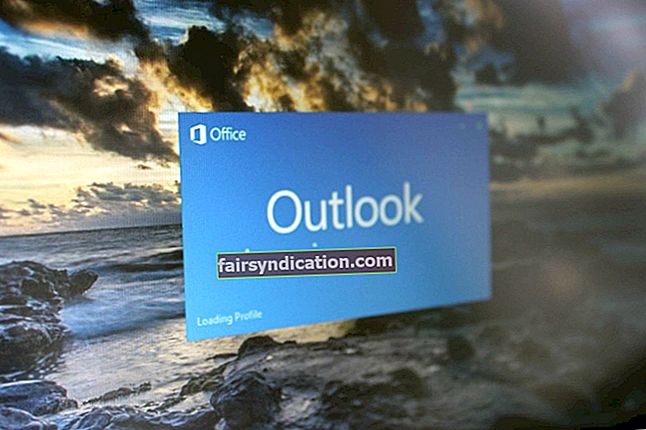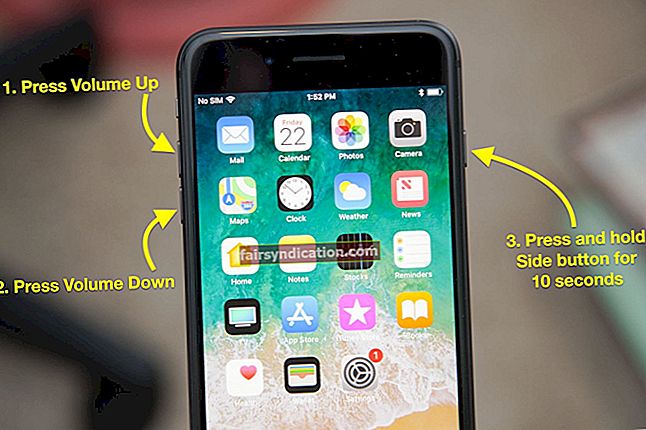Ngày nay, người dùng PC không khỏi lo lắng khi gặp lỗi màn hình xanh hoặc lỗi BSOD trong Win 7. Còn được gọi là lỗi “STOP”, BSOD là một trong những lỗi màn hình chết phổ biến nhất xảy ra trong hệ điều hành Windows. Những lỗi này thậm chí còn xuất hiện ở màu xanh lá cây, đỏ và vàng, trong số các màu màn hình khác.
Tuy nhiên, nếu đây là lần đầu tiên bạn gặp phải vấn đề này, bạn phải làm gì? Bạn có nên vứt bỏ máy tính của mình và mua một cái mới? Chà, đừng làm vậy! Trong bài viết này, chúng tôi sẽ hướng dẫn bạn cách sửa lỗi BSOD trong Windows 7. Chúng tôi sẽ chỉ cho bạn một số phương pháp khắc phục sự cố này luôn ám ảnh người dùng Windows.
Các phương pháp sửa chữa phổ biến BSOD trong Win 7
Nếu bạn thấy lỗi màn hình xanh chết chóc trên Windows 7, bạn có thể thử các cách sửa lỗi phổ biến bên dưới:
1) Tắt tự động khởi động lại
Trong hầu hết các trường hợp, Windows 7 được cấu hình theo mặc định để tự động khởi động lại khi màn hình xanh chết chóc xảy ra. Trong trường hợp này, bạn sẽ không có đủ thời gian để đọc văn bản lỗi và xác định nguyên nhân của sự cố. Điều đầu tiên bạn phải làm là tắt tự động khởi động lại để bạn có thể giữ màn hình xanh chết chóc một thời gian. Làm theo các bước dưới đây:
- Đi tới Máy tính của tôi và nhấp chuột phải vào nó.
- Đi tới Thuộc tính.
- Nhấp vào tab Nâng cao.
- Đi tới phần Khởi động và Khôi phục và nhấp vào nút Cài đặt.
- Chuyển đến phần Lỗi hệ thống và bỏ chọn hộp cho tùy chọn Khởi động lại tự động.
- Lưu cài đặt bằng cách nhấp vào OK.

Nếu bạn gặp sự cố khi khởi động vào Windows, bạn có thể vào Chế độ an toàn. Từ đó, bạn sẽ có thể làm theo các bước trên. Dưới đây là hướng dẫn về cách khởi động Windows 7 ở Chế độ An toàn:
- Khởi động lại máy tính của bạn.
- Trước khi logo Windows xuất hiện, hãy nhấn F8.
- Sử dụng các phím mũi tên, chọn Chế độ An toàn từ menu.
- Nhấn Enter.
2) Cài đặt bản cập nhật
Một trong những cách bạn có thể khắc phục và thậm chí ngăn không cho BSOD xảy ra là đảm bảo rằng bạn thường xuyên cập nhật máy tính của mình với các bản vá bảo mật mới nhất. Trong Windows 10, bạn có thể làm rất ít việc để dừng các bản cập nhật tự động. Tuy nhiên, trong Windows 7, hệ điều hành thường không được định cấu hình để tự cài đặt các bản cập nhật. Bạn luôn có thể làm điều đó theo cách thủ công bằng cách làm theo các bước bên dưới:
- Đi tới Bắt đầu.
- Đi tới hộp tìm kiếm và nhập "Cập nhật" (không có dấu ngoặc kép).
- Từ danh sách kết quả, chọn Windows Update.
- Ở bên trái, tìm Kiểm tra bản cập nhật và chọn tùy chọn này.
- Tìm kiếm bất kỳ bản cập nhật nào đang chờ xử lý.
- Chọn Cài đặt bản cập nhật.

Mẹo chuyên nghiệp:
Đảm bảo rằng không có mục nhập không hợp lệ hoặc lặp lại trong sổ đăng ký Windows của bạn khi bạn cài đặt các bản cập nhật. Bạn có thể loại bỏ những lỗi này một cách an toàn, hiệu quả và thuận tiện bằng cách sử dụng Auslogics Registry Cleaner. Bước bổ sung này giúp bạn tránh bị treo máy, giúp máy hoạt động ổn định và trơn tru.

3) Cài đặt trình điều khiển mới nhất
Màn hình xanh chết chóc có thể hiển thị trên máy tính của bạn do trình điều khiển bị lỗi hoặc bị hỏng. Cập nhật hoặc sửa chúng cho phép bạn sửa chữa lỗi BSOD trong Windows 7. Kiểm tra phiên bản mới nhất của trình điều khiển bằng cách truy cập trang web của nhà sản xuất máy tính của bạn.
Trong một số trường hợp, lỗi màn hình xanh chết chóc xảy ra do trình điều khiển thiết bị không tương thích. Cách hiệu quả để khắc phục điều này là sử dụng Auslogics Driver Updater. Sử dụng chương trình này, bạn có thể thuận tiện xem các sự cố trình điều khiển tiềm ẩn và nhanh chóng cập nhật trình điều khiển của mình lên phiên bản mới nhất do nhà sản xuất máy tính của bạn đề xuất.

4) Kiểm tra xem có lỗi đĩa cứng không
Bạn có thể sử dụng các công cụ tiện ích trong Windows 7 để xác định và sửa chữa các lỗi trên đĩa cứng. Trong một số trường hợp, việc khắc phục các sự cố về đĩa cứng hoặc bộ nhớ có thể giúp bạn ngăn màn hình xanh chết chóc hiển thị.
Cách xác định lỗi đĩa cứng:
- Đi tới Bắt đầu.
- Chuyển đến Máy tính.
- Chuyển đến ổ đĩa chính mà bạn đã cài đặt Windows 7. Nhấp chuột phải vào ổ đĩa đó và chọn Thuộc tính.
- Chuyển đến tab Công cụ. Trong phần Kiểm tra lỗi, bấm Kiểm tra ngay.
- Chọn Tự động sửa lỗi hệ thống tệp.
- Chọn Quét và Cố gắng Khôi phục Các Vùng Lỗi.
- Nhấp vào Bắt đầu.
Cách xác định lỗi bộ nhớ:
- Đi tới Bắt đầu.
- Đi tới Bảng điều khiển.
- Trong hộp tìm kiếm, nhập “Bộ nhớ” (không có dấu ngoặc kép).
- Từ danh sách kết quả, chọn Chẩn đoán sự cố bộ nhớ máy tính của bạn.
- Bạn sẽ thấy các bước hướng dẫn tiếp theo. Làm theo các bước sau để sửa lỗi BSOD.
Ứng dụng không chứa phần mềm độc hại và được thiết kế đặc biệt cho sự cố được mô tả trong bài viết này. Chỉ cần tải xuống và chạy nó trên PC của bạn. tải xuống miễn phí
Được phát triển bởi Auslogics

Auslogics là Nhà phát triển ứng dụng Microsoft® Silver được chứng nhận. Microsoft khẳng định chuyên môn cao của Auslogics trong việc phát triển phần mềm chất lượng đáp ứng nhu cầu ngày càng tăng của người dùng PC.
5) Chạy Công cụ sửa chữa khởi động
Bạn có thể chạy công cụ Startup Repair theo cách thủ công bằng cách chọn tùy chọn khôi phục được cài đặt sẵn trên máy tính của mình. Bạn cũng có thể chạy chương trình này, sử dụng đĩa cài đặt Windows gốc hoặc đĩa khôi phục và sửa chữa hệ thống.
Sử dụng Công cụ sửa chữa khởi động được cài đặt sẵn:
- Nếu có đĩa CD, DVD, ổ đĩa flash trong hệ thống, hãy đảm bảo bạn ngắt kết nối tất cả chúng.
- Khởi động lại máy tính của bạn.
- Trong khi máy tính của bạn đang khởi động, hãy nhấn và giữ phím F8. Đảm bảo rằng bạn làm điều này trước khi logo Windows hiển thị.
- Bạn sẽ thấy màn hình Tùy chọn khởi động nâng cao. Sử dụng các phím mũi tên, chọn Repair Your Computer và nhấn Enter.
Nếu bạn không thấy tùy chọn Repair Your Computer, điều đó có nghĩa là bạn chưa cài đặt sẵn công cụ khôi phục trong thiết bị của mình. Bạn có thể sử dụng đĩa cài đặt gốc hoặc đĩa khôi phục.
- Chọn một bố cục bàn phím, sau đó nhấp vào Tiếp theo.
- Sau khi bạn được đưa đến cửa sổ Tùy chọn khôi phục hệ thống, hãy nhấp vào Sửa chữa khởi động.
Sử dụng Đĩa Cài đặt Gốc hoặc Đĩa Khôi phục:
- Đưa đĩa cài đặt gốc hoặc đĩa khôi phục.
- Khởi động lại máy tính của bạn.
- Khởi động từ đĩa bằng cách nhấn phím bất kỳ.
- Chọn ngôn ngữ và bố cục bàn phím của bạn (nếu có).
- Nhấn tiếp.
- Nếu bạn đang sử dụng đĩa cài đặt Windows 7, hãy nhấp vào Repair Your Computer.
- Bạn sẽ được đưa đến cửa sổ Tùy chọn khôi phục hệ thống.
- Nhấp vào Startup Repair.
Cách sửa lỗi BSOD trong Windows 7 (Các phương pháp khác)
Ngoài những cách mà chúng tôi đã đề cập trong bài viết này, có những cách độc đáo khác để sửa lỗi màn hình xanh chết chóc trong Windows 7. Dưới đây là một số cách trong số đó:
1) Kiểm tra các thành phần phần cứng
Trong một số trường hợp, BSOD hiển thị do các bộ phận quá nóng. Do đó, điều quan trọng là bạn phải kiểm tra xem có linh kiện phần cứng nào bị tăng nhiệt hay không. Ngày nay, có những chương trình có thể giúp bạn xác định những bộ phận quá nhiệt này.
Mặt khác, việc tăng nhiệt độ trong hệ thống của bạn có thể chỉ đơn giản là do quạt bị tắc. Bạn có thể ngăn chặn sự cố này bằng cách thường xuyên vệ sinh máy tính của mình. Bạn cũng có thể thử gỡ bỏ phần cứng bên ngoài, chẳng hạn như máy in, ổ lưu trữ USB và gamepad, trong số những phần cứng khác. Làm như vậy sẽ cho phép bạn xác định xem có bất kỳ thành phần nào trong số này gây ra màn hình xanh chết chóc hay không.
2) Sửa bản ghi khởi động chính (MBR)
Bản ghi khởi động chính (MBR) hiển thị thông tin xác định hệ điều hành của bạn. Nó rất cần thiết trong việc cho phép hệ thống khởi động bình thường. Nếu MBR bị hỏng, nó có thể gây ra các vấn đề nghiêm trọng, bao gồm cả lỗi màn hình xanh chết chóc. Bạn có thể sửa MBR bằng cách làm theo các bước bên dưới:
- Đưa đĩa cài đặt Windows gốc vào máy tính của bạn. Khởi động đơn vị của bạn từ nó.
- Chọn ngôn ngữ và khu vực.
- Chọn Sửa chữa máy tính của bạn.
- Trong Tùy chọn khôi phục hệ thống, chọn Dấu nhắc lệnh.
- Trong Command Prompt, dán các dòng bên dưới rồi nhấn Enter:
bootrec / fixmbr
bootrec / fixboot
bootrec / scanos
bootrec / Buildbcd
- Sau khi thoát khỏi Command Prompt, hãy khởi động lại máy tính của bạn. Điều này sẽ khắc phục được màn hình xanh chết chóc nếu nguyên nhân là do MBR bị hỏng.
3) Cài đặt lại Windows 7
Nếu không có phương pháp nào chúng tôi đã chia sẻ phù hợp với bạn, thì cuối cùng bạn có thể chọn cài đặt lại hệ điều hành của mình. Dưới đây là các bước:
- Đưa đĩa cài đặt Windows gốc vào máy tính của bạn. Khởi động đơn vị của bạn từ nó.
- Chọn Cài đặt ngay.
- Làm theo hướng dẫn để cài đặt lại Windows 7.
Bạn đã thử bất kỳ phương pháp nào mà chúng tôi đã đề cập ở trên chưa?
Hãy cho chúng tôi biết nếu nó hoạt động bằng cách viết trong phần bình luận bên dưới!